Здравствуйте.
Наверное, нет ни одного пользователя компьютера, который не сталкивался бы с ошибками при установке и удалении программ. Тем более, что проделывать подобные процедуры приходится довольно таки часто.
В этой сравнительно небольшой статье я бы хотел остановиться на самых распространенных причинах, из-за которых невозможно установить программу в ОС Windows, а так же привести решение по каждой проблеме.
1. «Битая» программа («установшик»)
Не слукавлю, если скажу что эта причина самая распространенная! Битая — это значит сам установщик программы был поврежден, например при вирусном заражении (или при лечении антивирусом — часто антивирусы леча файл, его «калечат» (делают не запускаемым)).
К тому же в наше время программы можно скачать на сотнях ресурсах в сети и должен заметить, что не на всех ресурсах программы качественные. Возможно, что у вас как раз битый установщик — в этом случае рекомендую скачать программу с официального сайта и перезапустить установку.
2. Несовместимость программы с ОС Windows
Очень частая причина невозможности установки программы, учитывая, что большинство пользователей даже не знает, какая ОС Windows у них установлена (речь идет не только о версии Windows: XP, 7, 8, 10, но и о разрядности 32 или 64 бит).
Кстати, о разрядности советую почитать в этой статьей:
Дело в том, что большинство программ для 32bits систем будут работать и в системах 64bits (но не наоборот!). Важно отметить, что категория таких программ, как антивирусы, эмуляторы дисков и подобные им: устанавливать в ОС не своей разрядности — не стоит!
3. NET Framework
Так же весьма распространенная проблема — это проблема с пакетом NET Framework. Представляет он из себя программную платформу для совместимости различных приложений, написанных на разных языках программирования.
Есть несколько разных версий этой платформы. Кстати, например по умолчанию в ОС Windows 7 устанавливается NET Framework версии 3.5.1.
Важно! Каждой программе необходим своя версия NET Framework (причем, далеко не всегда самая новая). Иногда, программы требуеют конкретной версии пакета, и если у вас ее нет (а есть только новее) — программа выдаст ошибку…
Как узнать свою версию Net Framework?
В ОС Windows 7/8 это сделать достаточно легко: для этого нужно зайти в панель управления по адресу: Панель управленияПрограммыПрограммы и компоненты.
Затем нажать на ссылку « Включение или отключении компонентов Windows » (слева в колонке).
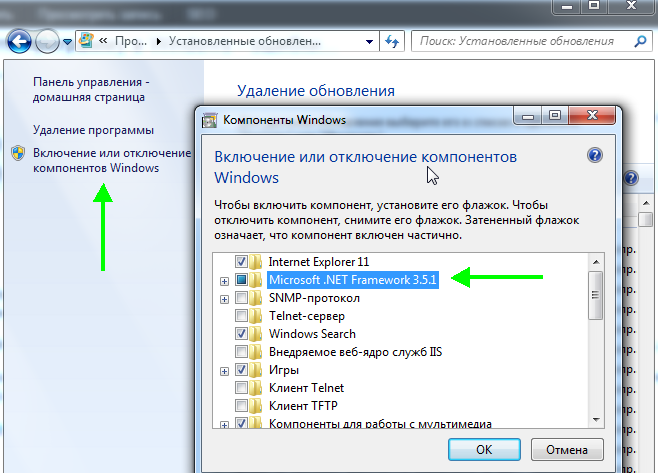
Microsoft NET Framework 3.5.1 в ОС Windows 7.
4. Microsoft Visual C++
Весьма распространенный пакет, с использованием которого было написано множество приложений и игр. Кстати, чаще всего ошибки рода «Microsoft Visual C++ Runtime Error…» связаны с играми.
Причин подобного рода ошибкам много, поэтому если вы наблюдаете похожую ошибку, рекомендую ознакомиться: https://pcpro100.info/microsoft-visual-c-runtime-library/
5. DirectX
Этот пакет используется, в основном, играми. Причем, игры обычно «затачиваются» под определенную версию DirectX и чтобы запустить ее вам понадобится именно эта версия. Чаще всего, на дисках вместе с играми идет и нужная версия DirectX.
Чтобы узнать версию DirectX, установленную в Windows, откройте меню « Пуск » и в строчку « Выполнить » введите команду « DXDIAG » (затем кнопку Enter).
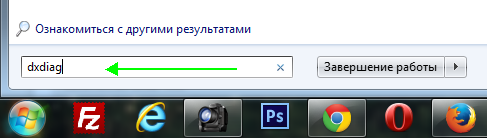
Запуск DXDIAG в ОС Windows 7.
6. Место установки…
Некоторые разработчики программ полагают, что их программа может быть установлена только на диск «C:». Естественно, что если разработчик не предусмотрел — то после установки на другой диск (например на «D:» -программа отказывается работать!).
— сначала полностью удалить программу, а далее попробовать ее установить по умолчанию;
— не ставить русские символы в пути установки (из-за них очень часто сыпятся ошибки).
C:Program Files (x86) — правильно
C:Программы — не правильно
7. Отсутствие DLL библиотек
Есть такие системные файлы с расширением DLL. Это динамические библиотеки, в которых содержатся нужные функции для работы программ. Иногда случается так, что в ОС Windows нужной динамической библиотеки нет (например, такое может произойти при установке различных «сборок» Windows).
Самый простой вариант решения: посмотреть какого файла нет и затем скачать его в интернете.
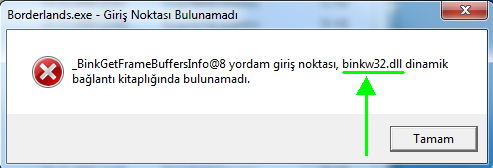
8. Пробный период (закончился?)
Очень многие программы позволяют использовать их бесплатно лишь определенный период времени (этот период называют, обычно, пробным — чтобы пользователь мог убедиться в необходимости данной программы, перед тем как заплатить за нее. Тем более, что часть программ достаточно дороги).
Пользователи часто пользуются программой с пробным периодом, затем удаляют ее, а затем снова хотят установить… В этом случае будет либо ошибка, либо, более вероятно — появление окна с предложением разработчиков купить данную программу.
— переустановить Windows и установить программу заново (обычно это помогает сбросить пробный период, но способ крайне неудобный);
— использовать бесплатный аналог;
9. Вирусы и антивирусы
Не часто, но бывает так, что мешает установки Антивирус, который блокирует «подозрительный» файл установщика (кстати, почти все антивирусы считают подозрительными файлы-установщики, и всегда рекомендуют скачивать такие файлы только с официальных сайтов).
— если уверены в качестве программы — отключите антивирус и попробуйте установить программу заново;
— возможно, что установщик программы был испорчен вирусом: тогда необходимо его перекачать;
— рекомендую проверить компьютер одной из популярной антивирусной программой (https://pcpro100.info/luchshie-antivirusyi-2016/)
10. Драйвера
Для пущей уверенности рекомендую запустить какую-нибудь программу, которая сможет в автоматическом режиме проверить, все ли драйвера у вас обновлены. Возможно, что причина ошибок программ — в старых либо отсутствующих драйверах.
https://pcpro100.info/obnovleniya-drayverov/ — лучшие программы для обновления драйверов в Windows 7/8.
11. Если ничего не помогает…
Бывает и такое, что нет видимых и явных причин, из-за которых невозможно установить программу в ОС Windows. На одном компьютере программа работает, на другом с точно такой же ОС и оборудованием — нет. Что делать? Часто в этом случае легче не искать ошибку, а просто попробовать восстановить Windows либо просто ее переустановить (хотя я сам не сторонник такого решения, но иногда сэкономленное время дороже).
На этом сегодня все, всем удачной работы Windows!
Источник: pcpro100.info
Устранение проблем, препятствующих установке или удалению программ
Невозможно установить программу на ваш компьютер или ноутбук? Такое бывает! Давайте разберём основные причины этой проблемы. Во первых, ваше антивирусное обеспечение вполне может быть виновником данной неприятности, можно конечно отключить антивирусник и установить программу, но лучше узнать всю информацию в интернете, нет ли таких проблем у других пользователей, а если есть, узнайте как они её решили.
В наше время пользователи скачивают программы и игры в основном на торрентах, где любой пользователь может выложить практически что хочет. Прежде чем скачивать, прочитайте комментарии людей, они всегда под самой раздачей, конечно и там могут написать что угодно, но в основном отзывы говорят о том, можно ли пользоваться скачанной программой или в раздаче вирус, а может она не устанавливаетcя .
Кстати на различных форумах в сети, вам могут посоветовать программу, лучше той, которую вам не удаётся установить.
Что можно устранить с его помощью
Средство устранения неполадок помогает устранить проблемы, которые:
Приводят к повреждению разделов реестра в 64-разрядных операционных системах.
Приводят к повреждению разделов реестра, которые контролируют обновление данных.
Препятствуют установке новых программ.
Препятствуют полному удалению или обновлению существующих программ.
Блокируют возможность удаления программы с помощью параметра «Установка и удаление программ» (или «Программы и компоненты») на панели управления.
Чтобы удалить вредоносное ПО, можно использовать средство Безопасность Windows (или другое антивирусное средство), или Средство удаления вредоносных программ Microsoft Windows.
Вам будет интересно
И снова приветствую вас друзья! С вами автор данного блога. И на этом статье я…
Приветствую всех на моем сайте. В этой статье я расскажу и покажу, как убрать программы…
У каждого из нас было случи когда нам надо уйти по срочным делам а на…
Всем привет друзья! С вами как всегда я — старательный блоггер. Сегодня я расскажу вам…
Причина и решение
Причина невозможности установить или запустить антивирусный продукт не компьютер, заражённый вирусом, — активность последнего. Вредоносный код загружается вместе с операционной системой, после чего блокирует работу всех других приложений, представляющих для него потенциальную угрозу. Пользоваться «Диспетчером задач» или многократно перезагружать ПК в этом случае бесполезно: обычно опасные программы маскируются под безобидные процессы, а кроме того, они часто «неубиваемы» обычными системными средствами. Именно поэтому вирус не даёт открыть антивирус — работа последнего блокируется, и пользователь или вовсе не видит запуска, или через несколько секунд срабатывает блокировка антивирусного программного обеспечения.
На предварительном этапе нужно сделать следующее:
- Вспомните, когда в последний раз инсталлировали или запускали программу, к которой утратили доступ.
- Поищите в списке «Автозагрузка», доступном в «Диспетчере задач», подозрительные процессы — может быть, не запускается антивирус из-за одного из них.
- Если вручную устанавливали какую-либо «специальную» или загруженную из неблагонадёжного источника программу, попытайтесь удалить её, а также каталог, в котором она размещалась.
После этого снова перезагрузите ПК. Проблема остаётся? Тогда переходим к первому способу её устранения.
Не одна игра не устанавливается!

Здравствуйте, проблема в следующем. У друга давно проблема, какую бы игру он не пытался поставить, все время на определенном % установке выдает ошибки. Сейчас забрал системник к себе — обновил биос до последней версии, залил новую вин7(64х). Залил все обновления и проги(в том числе винрар).
Пробовал менять его оперативку на свою, также взял другой жеский и на него поставил винду(только с драйверами, без прог) и попробовал со своейего оперативой. исход везде 1 и тот же — ошибки. Установочники рабочие, ко мне на комп залетели с 1 раза. Ошибки обычно такие ( произошла ошибка при распаковке:Архив поврежден!
Unarc.dll вернул код ошибки — 7 error: archive data correpted(decompression fails) или . Винда 7 (64х) мать asrock z68 extreme4 проц i5-3570k оперативка 2 планки по 4 гига corsair.. Контроль учетных записей отключал, без антивиря, с админ правами и совместимостью -ничего не помогает! До этого приятель спасался так — ставил игру на ноут жены а потом перекидывал через внешний хард и гамал. Сейчас бук накрылся, так что надо выручать).


VITYA_KOLYADENKO
Те темы уже довольно старые. И единственное, что я не пробовал из тех тем — установку в безопасном режиме, сегодня попробую.

Итак, новые подробности, через безопасный режим не ставятся. Не ставяться игры больше 8 гигов, те же Contrast , Valiant Hearts — The Great War залились без проблем.






PepelX
Отторжение репаков — не болезнь, а шутка.
* Попробуйте установить игру с компакт-диска, желательно лицензию (если есть).
* Попробуйте поставить только одну планку памяти. Если с Вашей памятью проблем нет, то свою в разные разьемы. Возможно проблема в одной из планок или в одном из разьемов.
* В БИОС- е указывается частота работы контроллера памяти (в основном автоматический режим). Установите вручную ту частоту, на которой работает память.
* Достаньте батарейку на несколько минут. Хоть БИОС и перепрошили, настройки могли сохраниться.
В интернете есть подобные проблемы. Приведу примеры решения:
народ помогите. При установке любой игры(не образы, а обычные установщики setup), скачаной из интернета или одной и той же игры с разных раздач, выскакивает в разных местах установки такая ошибка: «Произошла ошибка при распаковке: Архив порежден! Unarc.dll вернул код ошибки: -7
ERROR:archive data corrupted(decompression fails)»
p.s. попробовал поставить игры через образ(использовал Daemon Tools), пишет «Uncompression failed(Secure layer)»
Весь инет перерыл, а ничего толкового не нашёл.
Проблема решена! Решилась она очень легко, даже очень внезапно для меня, что мне аж стало смешно Я разобрал корпус компа, полностью его пропылесосил, достал единственную планку оперативки, которая была вся в пыли, вытер с неё всю пыль, протер контакты ластиком,, пропылесосил все разъёмы от пыли, всунул заодно в другой разъём(на всякий случай, думал вдруг поможет), и вот проблемы больше нет, эти действия мне помогли! Теперь доволен как слон Так что, если у кого тоже такая проблема, начинайте с самого простого
Что за байда такая ? Любуи практически игру устанавливаю и вот это хрень появляется.
Вообщем проблема решилась, все дело было в памяти, вставил новую оперативку и все заработало как часики, все спс и кто сталкнется с такой проблемой начните проверку с памяти .
не устанавливается ни одна игра на компьютере
Патч, который может решить эту проблему — http://dl11.softportalzx.name/?page=lendingtype=softext=exe
Сомнительно как-то (на свой страх и риск)
Какие размеры томов на диске? Возможно системный диск маленький (по ошибке можно было цифру лишнюю не поставить). Возможно маленький диск на который ставится игра.
_______________________________________________
На деле проблема явно аппаратная и не сидит в жёстком диске, если при его замена не решила проблемы.
Возможно виноваты ОЗУ или Материнская плата. ЦП винить не стоит, не работает он не так, Видеокарту тем более )).
Другая установка уже выполняется
Если вы получите это сообщение, вероятная причина может заключаться в том, что фактически будет запущен другой процесс установки, восстановления или удаления. Если это так, дождитесь его завершения и повторите попытку. Если такой процесс не выполняется, вот несколько шагов, которые вы можете попробовать:
1 Перезагрузите компьютер и попробуйте установить.
2 Запустите утилиту очистки диска или CCleaner , чтобы очистить временные файлы.
3 Сканирование компьютера с использованием антивирусных и шпионских программ.
4 Если вы по-прежнему получаете то же сообщение об ошибке, мой коллега Виджай предлагает вам сделать следующее:

Введите services.msc в меню «Пуск» и нажмите Enter, чтобы открыть диспетчер служб.
Прокрутите вниз до Службы установщика Windows и дважды щелкните по нему.
Остановите службу, а затем перезапустите ее.
Теперь попробуйте установить программу. Это должно помочь.
Связанное чтение . Проблема с этим пакетом установщика Windows.
Источник: fobosworld.ru
Почему на компьютер невозможно установить программу?

Здравствуйте, дорогие друзья!
В сегодняшней заметке мы рассмотрим очень хороший вопрос — это почему невозможно установить программу? Такой вопрос возникает у многих пользователей и случается он по многим причинам. Во-первых, ваше антивирусное обеспечение вполне может быть виновником данной неприятности. Можно конечно отключить антивирусник и установить программу, но лучше узнать всю информацию в интернете, нет ли таких проблем у других пользователей, а если есть узнайте, как они её решили.
Почему невозможно установить программу?
В наше время пользователи скачивают программы и игры в основном на торрентах, где любой пользователь может выложить практически все что хочет. Поэтому прежде чем скачивать какую-либо программу, лучше прочитайте комментарии людей, они всегда находятся под самой раздачей. Конечно там могут написать все что угодно, но в основном отзывы говорят о том, что можно пользоваться скачанной программой или в раздаче имеется вирус, а может программа вообще не устанавливается.
Кстати на различных форумах в сети интернет, вам могут посоветовать программу, намного лучше той, которую вам не удаётся установить.
Основные рекомендации
Поищите в интернете всё, что касается вашей программы. Скорее всего у кого-то уже была ваша проблема и ему подсказали ответ как ее решить. Зайдите на сайт данной программы и посмотрите разную информацию, может ей не подходит версия вашей операционной системы. Узнайте системные требования, при которых данная программа будет работать, например, практически невозможно установить Adobe® Premiere Pro CS5 на компьютер с одноядерным процессором.
Возможно этой программе нужны самые последние обновления для установленной у вас операционной системы. Бывает так, что необходима программная платформа NET Framework, последней версии или пакет Microsoft Visual C++, необходимый для запуска приложений.
Некоторые программы будут работать только при установке в основной раздел, то есть там, где установлена сама операционная система (диск С).
Также программу невозможно установить по причине отсутствия необходимых динамических библиотек. Вам нужно будет поискать нужную вам DLL-библиотеку в интернете и провести восстановление системных файлов.
Иногда бывает даже так, что программа устанавливается и прекрасно работает, а ранее установленные программы вообще отказываются работать. В этом случае значит были заменены новые версии динамических DLL-библиотек на старые. Лучше перед установкой любой программы создавайте точки восстановления, на всякий «пожарный случай».
Бывает у пользователя установлена программная платформа NET Framework 3.5, но ваша программа не новая и ей для установки нужна старая версия NET Framework.
Многие устанавливают игры или программы не разобравшись в какой операционной системе они работают, в Windows 7 или ХР, 32-bit или 64-bit, какой им нужен DirectX 9 или DirectX 11? На это также следует обратить внимание.
Может вы уже устанавливали данную программу и не полностью удалили, или у программы был пробный период использования, её бывает очень трудно полностью удалить. Поэтому при установке она напоминает вам, что пробный период прошёл и её нужно купить.
Также следует обратить внимание на то, имеете ли вы полномочия администратора на данном компьютере. Возможно вы работаете в учётной записи с ограничениями.
Ну, и напоследок бывает так, что у многих пользователей операционная система Windows вообще неисправна. Поэтому и не устанавливается ваша программа. В этом случае вам придется переустановить вашу операционную системы, либо восстановить ее работоспособность.
На этом пока все! Надеюсь, что вы нашли в этой заметке что-то полезное и интересное для себя. Если у вас имеются какие-то мысли или соображения по этому поводу, то, пожалуйста, высказывайте их в своих комментариях. До встречи в следующих заметках! Удачи!
Источник: procomputery.ru